Tämä opas osoittaa, kuinka MySQL-tietokannat voidaan varmuuskopioida automaattisesti Bash-komentosarjan avulla, vaihe vaiheelta.
Kuinka varmuuskopioida automaattisesti MySQL-tietokanta Bash-skriptillä?
Luo Bash-skripti MySQL-tietokannan varmuuskopiointia varten. Avaa ensin pääte, luo hakemisto ja siirry hakemistoon kirjoittamalla nämä komennot:
mkdir mysqlbackup
cd mysqlbackup/
Tulos näyttää, että olet onnistuneesti navigoinut hakemistoon:

Luo bash-skripti nimeltä ' backup.sh ” käyttäen mitä tahansa editoria, tässä viestissä käytetään nanoeditoria:
nano backup.sh
Bash-skripti luo:

Anna MySQL-tunnistetiedot ja sen tietokannan nimi, jonka haluat varmuuskopioida:
DB_USER='käyttäjänimi'DB_PASS='salasana'
DB_
Aseta varmuuskopiohakemisto' BACKUP_DIR ' antamalla sijainti, johon varmuuskopiotiedoston tulee tallentaa:
BACKUP_DIR='/polku/oma/varmuuskopio/hakemisto'Aseta päivämäärämuoto varmuuskopiotiedoston nimelle:
DATE=$(päivämäärä +'%Y-%m-%d_%H-%M-%S')Käytä tätä mysqldump-komentoa MySQL-tietokannan valtuustietojen kanssa luodaksesi SQL-varmuuskopiotiedoston:
mysqldump --user=$DB_USER --password=$DB_PASS $DB_NAME > $BACKUP_DIR/$DB_NAME-$DATE.sqlPakkaa SQL-varmuuskopiotiedosto gzip-työkalulla käyttämällä tätä komentoa:
gzip $BACKUP_DIR/$DB_NAME-$DATE.sqlVoit säästää levytilaa poistamalla vanhat varmuuskopiotiedostot tietyn ajan kuluttua tälle ajanjaksolle ' 7 ” päivää vanha varmuuskopiotiedosto poistetaan tällä komennolla:
etsi $BACKUP_DIR -tyyppi f -nimi '*.gz' -mtime +7 -deleteTallenna tiedosto ja poistu nanoeditorista painamalla ' CTRL + X ”näppäimet:
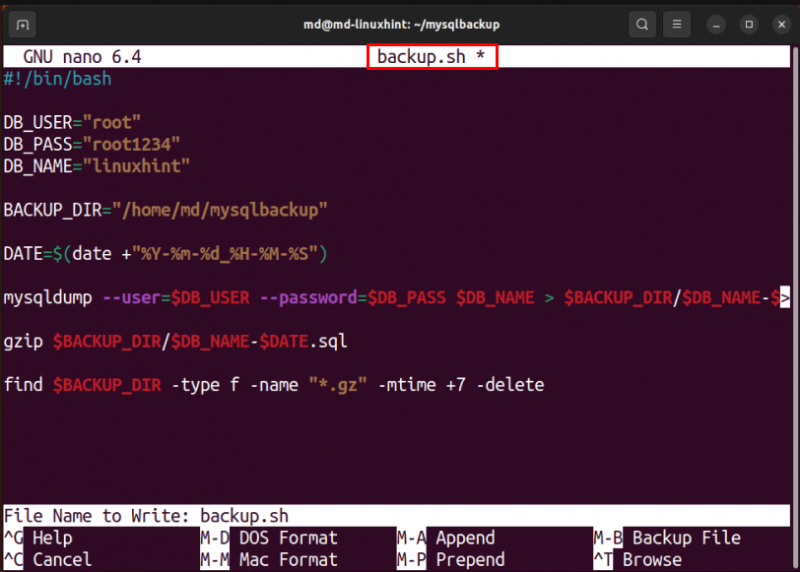
Muuta bash-skriptin käyttöoikeudet suoritettaviksi suorittamalla tämä komento:
chmod +x backup.shVirheetön tulos tarkoittaa, että komennon suoritus onnistuu:
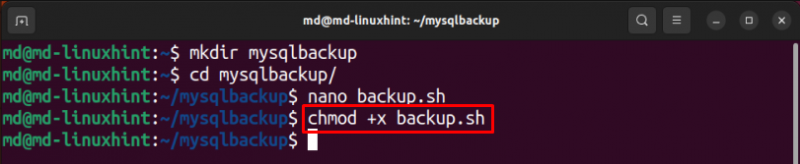
Suorita komentosarja tällä bash-komennolla:
sudo bash backup.shKirjoita Ubuntun salasana ja käytä ' ls ” -komento tarkistaaksesi, onko varmuuskopiotiedosto luotu vai ei:
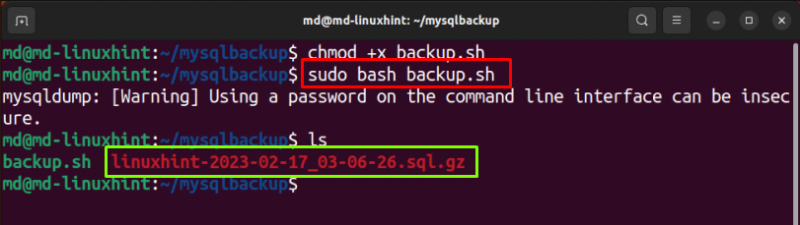
Varmuuskopiotiedosto on luotu onnistuneesti bash-skriptillä. Nyt voit automatisoida varmuuskopiointiprosessin käyttämällä ' cron Työn ajoitusapuohjelma. Lähetä uusi cron-työ käyttämällä ' -Se on ”vaihtoehto crontabilla:
crontab -eAseta aika, jolloin bash-skripti suoritetaan automaattisesti. Tätä viestiä varten ' KELLO 2 AAMUYÖLLÄ ” on valittu suorittamaan komentosarja automaattisesti:
0 2 * * * /path/to/backup_mysql.shTallenna ja poistu tiedostosta:
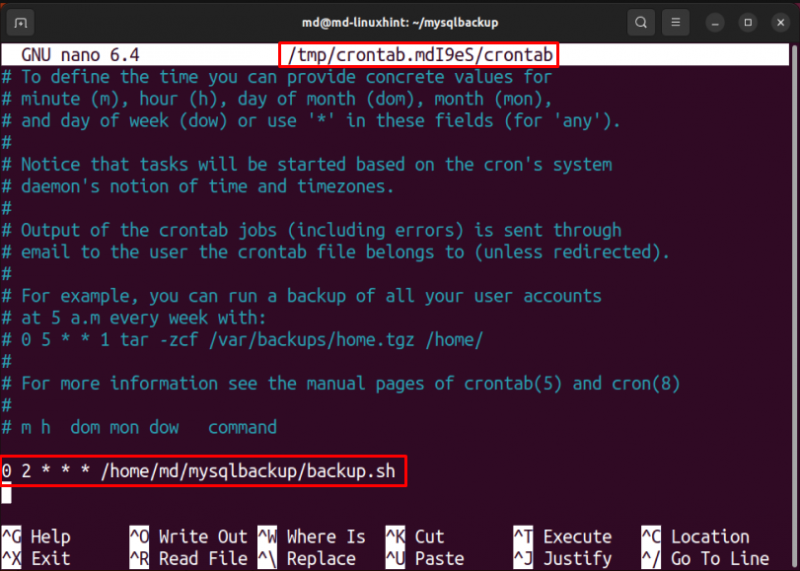
Katsotaanpa toinen komento, jos haluat varmuuskopioida tietokantasi jokaisen ' 5 minuuttia ”kirjoita tämä ja tallenna tiedosto:
*/5 * * * * /path/to/backup_mysql.shcrontabista kestää jonkin aikaa ennen kuin työ onnistuu:

Tarkista hakemistosta varmuuskopiotiedostot, jotka luodaan automaattisesti ' KELLO 2 AAMUYÖLLÄ ', käyttämällä ' ls 'komento:
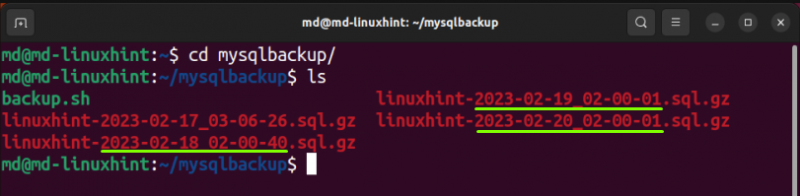
MySQL-tietokannan varmuuskopiotiedostot luodaan automaattisesti käyttämällä bash-skriptiä ja cron-apuohjelmaa.
Johtopäätös
Luo bash-skripti antamalla MySQL-tunnistetiedot ja varmuuskopioitavan tietokannan nimi ja tiedostonimimuoto. Käytä mysqldump-komentoa SQL-varmuuskopiotiedoston luomiseen, pakkaa se gzip-komennolla ja suorita komentosarja. Käytä crontabia tehdäksesi varmuuskopiointiprosessista automaattisen. Tässä viestissä käsiteltiin MySQL-tietokannan varmuuskopioimista automaattisesti Bash-komentosarjan avulla.